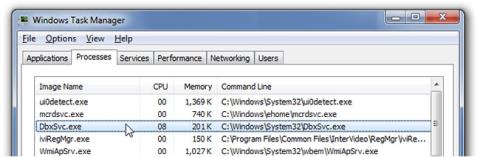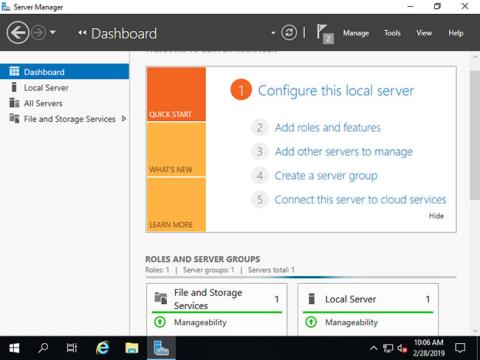Что такое DbxSvc.exe?
Файл DbxSvc.exe является программным компонентом Dropbox от Dropbox. Dropbox — это онлайн-сервис облачного хранения . DbxSvc.exe запускает основной фоновый процесс приложения Dropbox. Это не обязательный процесс Windows, и его можно отключить, если он создает проблемы.
Dropbox — это бесплатный сервис, используемый для резервного копирования и извлечения данных из Интернета. На ПК с Windows Dropbox создает специальную папку для загрузки данных в Интернет. Клиентское программное обеспечение локально синхронизирует данные на всех пользовательских устройствах, на которых установлен Dropbox, с данными, загружаемыми на серверы Dropbox. Программное обеспечение доступно для платформ Android, iOS, Linux, Mac OS, Microsoft Windows и Windows Phone.
DbxSvc означает службу Dropbox.
Расширение .exe в имени файла указывает на то, что это исполняемый файл. В некоторых случаях исполняемые файлы могут нанести вред компьютеру. Поэтому, пожалуйста, прочитайте ниже, чтобы решить для себя, является ли DbxSvc.exe на вашем компьютере трояном , который следует удалить, или это файл, принадлежащий операционной системе Windows, или доверенное приложение.
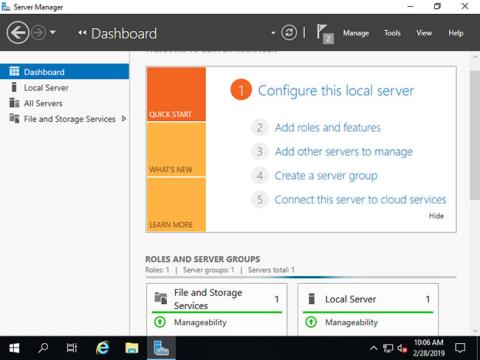
Файл DbxSvc.exe является программным компонентом Dropbox от Dropbox.
Информация о файле DbxSvc.exe
Процесс под названием Dropbox Service принадлежит программному обеспечению Dropbox (64-разрядная версия Windows Service), Windows Win (драйвер DDK версии 7), dbxsvc-unsigned.exe Dropbox (www.dropbox.com) или Windows Win (провайдер DDK версии 7). ).
Описывать
DbxSvc.exe не требуется для Windows и часто вызывает проблемы. Файл DbxSvc.exe находится в папке C:\Windows\System32 . Известные размеры файлов в Windows 10/8/7/XP составляют 43 336 байт (33% от общего числа случаев), 31 856 байт и 5 других вариантов.
Он работает как служба DbxSvc: Dropbox Service.
Программа не имеет окна дисплея. DbxSvc.exe не является основным файлом Windows. Файлы имеют электронные подписи. Следовательно, рейтинг технической безопасности составляет 28% опасности.
Удалить
Если у вас возникли проблемы с установкой DbxSvc.exe, вы можете сделать следующее:
1) Удалите программу, используя Панель управления > Удаление программы > Dropbox, Inc или Dropbox 32-битная служба Windows .
2) Посетите раздел поддержки на веб-сайте Microsoft.
Важная заметка
Некоторые вредоносные программы маскируются под DbxSvc.exe (обращайте особое внимание на процессы, расположенные не в каталоге C:\Windows\System32 ). Таким образом, вам следует проверить процесс DbxSvc.exe на вашем ПК, чтобы убедиться, что это угроза или нет. В статье рекомендуется использовать диспетчер задач безопасности для проверки безопасности используемого вами компьютера.
Лучшие практики для исправления проблем с DbxSvc
Аккуратный и опрятный компьютер — это важное требование, позволяющее избежать проблем с DbxSvc. Это означает, что вам необходимо запустить сканирование на наличие вредоносных программ , очистить жесткий диск с помощью cleanmgr и sfc /scannow , удалить программы, которые вам больше не нужны, проверить программы автозапуска (с помощью msconfig) и включить функцию автоматического обновления Windows. Всегда не забывайте регулярно выполнять резервное копирование или хотя бы настраивать точки восстановления .
Если у вас возникла реальная проблема, постарайтесь вспомнить последнее, что вы делали или последнее, что вы установили до того, как проблема впервые появилась. Используйте команду resmon, чтобы определить процессы, вызывающие проблему. Даже в случае серьезных проблем вместо переустановки Windows лучше восстановить установку или для Windows 8 и более поздних версий выполнить команду DISM.exe /Online /Cleanup -image /Restorehealth . Это позволяет восстановить операционную систему без потери данных.
Следующие программы помогут вам проанализировать процесс DbxSvc.exe на вашем компьютере:
- Диспетчер задач безопасности отображает все запущенные задачи Windows, включая встроенные скрытые процессы, такие как мониторинг клавиатуры и браузера или записи автозапуска. Рейтинг риска безопасности указывает на вероятность того, что процесс является потенциальным шпионским, вредоносным ПО или трояном.
- Malwarebytes Anti-Malware обнаруживает и удаляет с вашего жесткого диска шпионское ПО, рекламное ПО, трояны, кейлоггеры, вредоносное ПО и трекеры.
Узнать больше: